Cet article vise à vous présenter quelques-unes des alternatives Notepad++ les plus populaires pour Linux, y compris l’installation, les caractéristiques de base et les fonctions.
Nano textmode Notepad++ Alternative pour Linux
Nano est probablement le processeur de texte le plus convivial pour le terminal. Il est inclus par défaut dans la plupart des distributions Linux populaires.
Pour créer un fichier texte, il suffit d’invoquer nano et le nom du fichier comme dans l’exemple suivant :
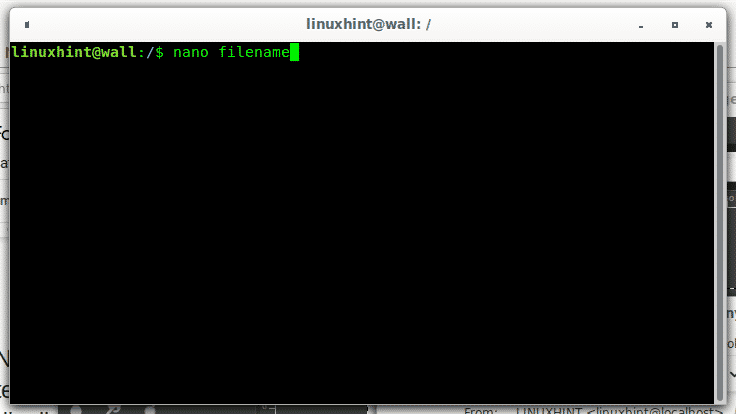

Certaines des fonctions de Nano comprennent :
CTRL + G ou F1 = obtenir de l’aide.
CTRL + X ou F2 = enregistrer le fichier et sortir.
CTRL + O ou F3 = écrire en sortie.
CTRL + W ou F6 = trouver une chaîne de caractères spécifique ou un texte spécifique dans le fichier.
CTRL + K ou F9 = couper la ligne en cours.
CTRL + C = annuler l’opération.
vim textmode Notepad++ Alternative pour Linux
Vim est l’évolution de l’ancien éditeur de texte vi pour terminal, il n’est pas aussi convivial que nano.
Malgré qu’il soit parmi les éditeurs de texte les plus populaires avec Nano, Vim n’est pas livré par défaut sur des distributions comme Debian.
Pour l’installer en tant que root ou en invoquant sudo run:
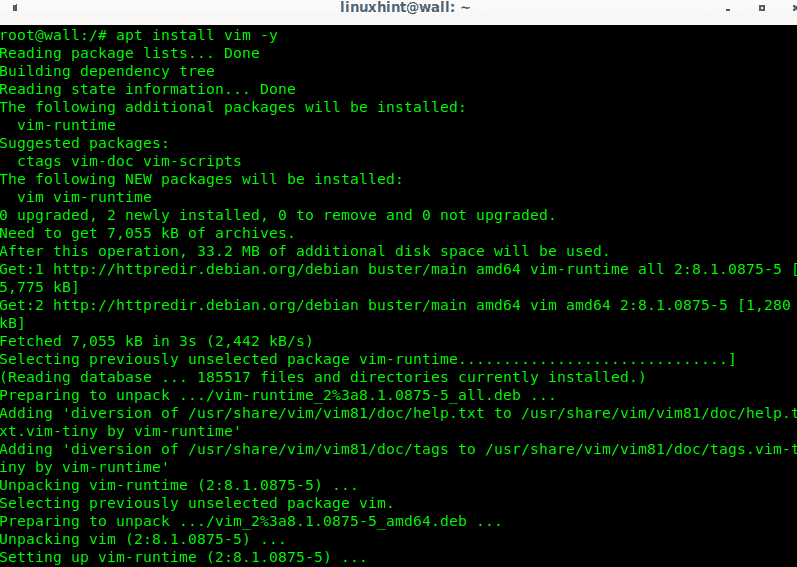
Pour une vue rapide, vous pouvez l’exécuter :
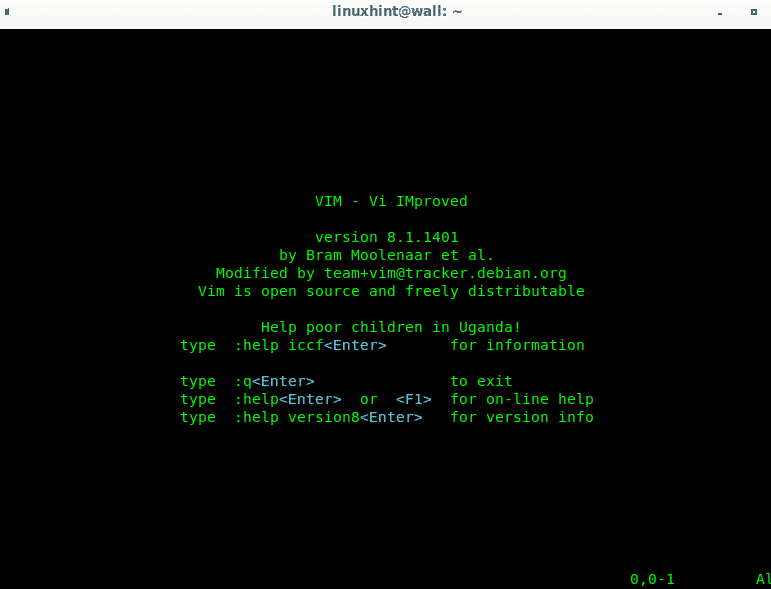
Comme vous le voyez l’écran initial vous indique :q + ENTER est nécessaire pour sortir. Au cas où vous auriez besoin d’aide, vous pouvez taper :q + ENTER. Pour enregistrer et sortir, vous pouvez appuyer sur :wq et pour sortir sans demander de confirmation :q !.
Emacs GUI Notepad++ Alternative pour Linux
Emacs est un éditeur de texte pour GUI basé sur les liaisons de touches, il est entièrement personnalisable, et est un
grand outil orienté pour éviter la souris lors de l’écriture sur une GUI. Il a des fonctionnalités spécifiques pour la programmation telles que :
- Modes d’édition tenant compte du contenu, y compris la coloration syntaxique, pour de nombreux types de fichiers.
- Documentation intégrée complète, y compris un tutoriel pour les nouveaux utilisateurs.
- Support Unicode complet pour presque tous les scripts humains.
- Hautement personnalisable, en utilisant le code Emacs Lisp ou une interface graphique.
- Un système d’emballage pour télécharger et installer
- Un écosystème entier de fonctionnalités au-delà de l’édition de texte, y compris un planificateur de projet, un lecteur de courrier et de nouvelles, une interface de débogueur, un calendrier, et plus.
Source : https://www.gnu.org/software/emacs/
Malgré le fait qu’il mène le marché conjointement avec les éditeurs de texte les plus populaires Nano et vim, emacs n’est pas livré par défaut sur des distributions comme Debian.
Pour l’installer en tant que root ou en invoquant sudo run:

Vous pouvez lancer emacs à la fois depuis votre menu d’applications ou depuis le terminal:

L’écran initial affichera un tutoriel pour que les nouveaux utilisateurs puissent démarrer :
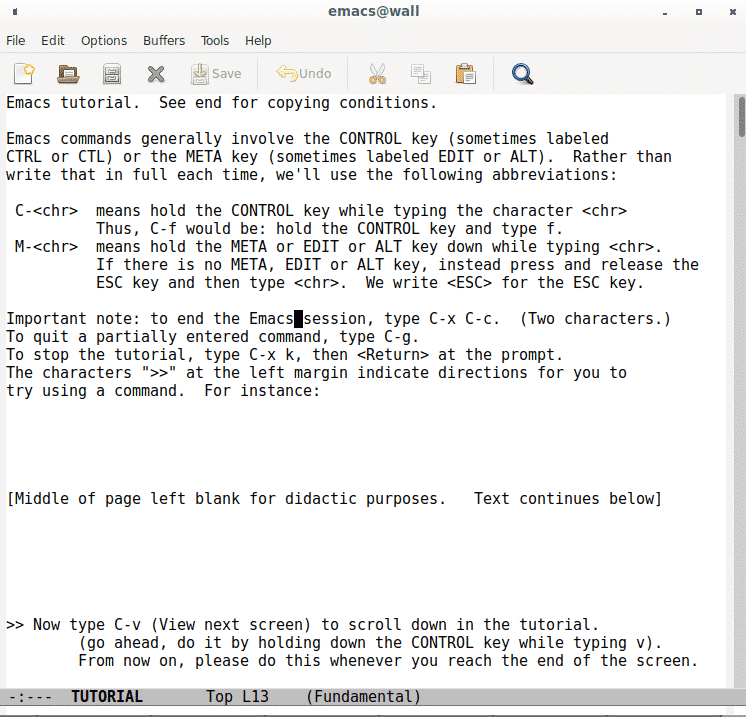
Vous pouvez accéder à certains tutoriels vidéo Emacs par LinuxHint à l’adresse suivante :
- Comment installer EMACS sur Ubuntu
- Emacs Themes
- Commandes Emacs, un par un tutoriel
Gedit GUI Notepad++ Alternative pour Linux
Gedit est l’éditeur de texte de GNOME, il est livré par défaut avec GNOME.
L’éditeur de texte Gedit Caractéristiques :
Support complet du texte internationalisé (UTF-8)
- Surbrillance syntaxique configurable pour divers langages (C, C++, Java, HTML, XML, Python, Perl et bien d’autres)
- Undo/Redo
- Édition de fichiers à partir d’emplacements distants
- Rétablissement de fichiers
- Support de l’impression et de l’aperçu avant impression
- Support du presse-papiers (couper/copier/coller)
- Recherche et remplacement avec support des expressions régulières
- Aller à une ligne spécifique
- Indentation automatique
- Texte. enveloppement
- Numérotation des lignes
- Marge droite
- Surlignage de la ligne courante
- Mise en correspondance des crochets
- Fichiers de sauvegarde
- Polices et couleurs configurables
- Manuel d’utilisation en ligne complet
- Système de plugins flexible qui peut être utilisé pour ajouter dynamiquement de nouvelles fonctionnalités avancées
.
Source : https://wiki.gnome.org/Apps/Gedit.
Atom GUI Notepad++ Alternative pour Linux
Atom est un éditeur de texte et de code développé par GitHub et disponible pour Linux, mac et Windows, il supporte les plugins pour ajouter des fonctionnalités.
Pour commencer, téléchargez votre paquet depuis https://atom.io/.
Les utilisateurs basés sur Debian et Debian doivent télécharger le paquet .deb tandis que les distributions basées sur Red Hat le paquet .rpm.
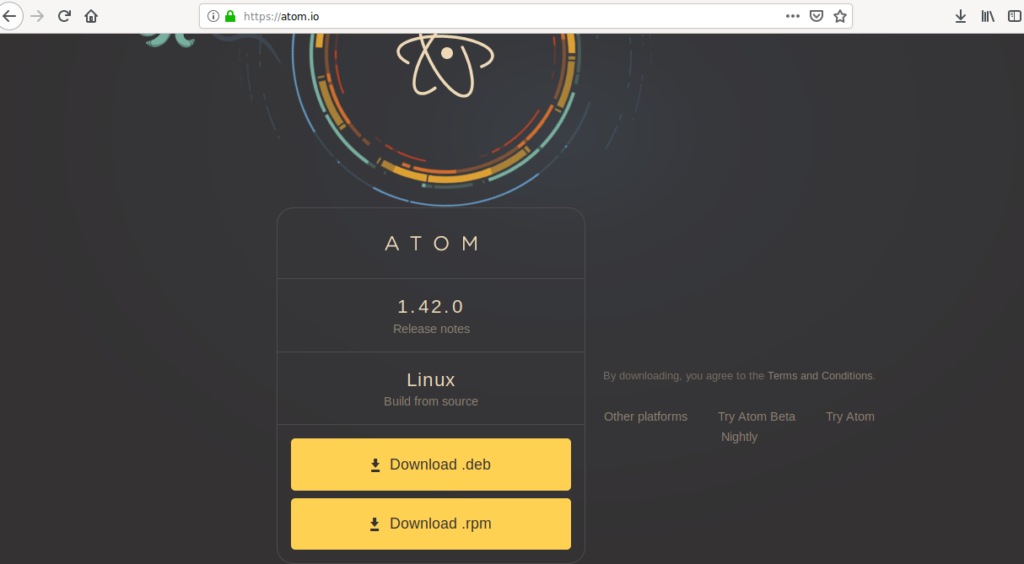
Enregistrez le paquet dans votre pc.
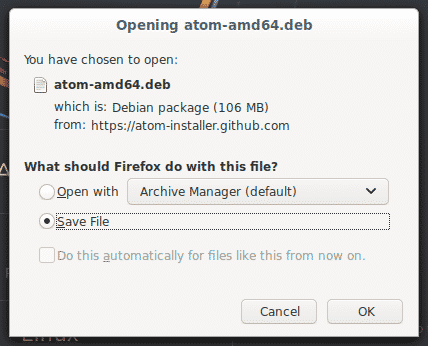
Pour installer Atom sur Debian, exécutez :
Note : les instructions suivantes incluent une erreur de dépendance due à la bibliothèque libgconf-2-4 et le processus de dépannage :
Dans ce cas :

Si vous avez une erreur similaire due aux dépendances, exécutez:

Après avoir installé les dépendances, exécutez à nouveau la commande dpkg pour installer Atom:

Geany GUI Notepad++ Alternative pour Linux
Geany est un autre éditeur de texte et de code supportant plus de 50 langages de programmation, il supporte également des plugins pour ajouter des fonctionnalités et supporter de nombreux types de fichiers.
Geany n’est pas inclus par défaut dans Debian mais il est disponible dans les dépôts, pour l’installer il suffit d’exécuter :

Une fois installé, Geany peut être lancé depuis le menu des apps :
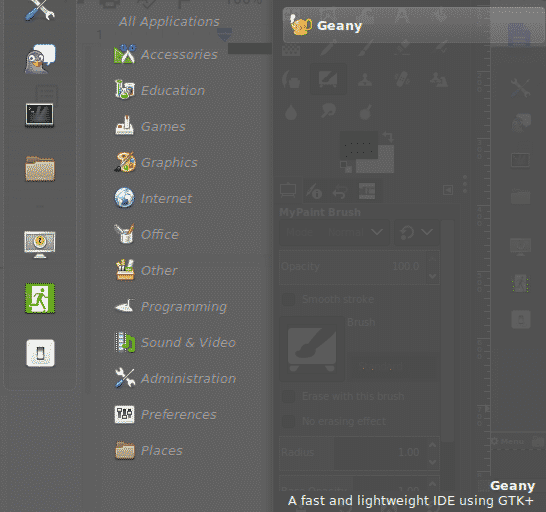
Vue par défaut de Geany :

Les fonctionnalités de Geany incluent :
- Surlignage syntaxique
- Pliage du code
- Autocomplétion du nom du symbole
- Complétion de la construction/des extraits
- Fermeture automatique des balises XML et HTML
- Conseils d’appel
- Plusieurs types de fichiers pris en charge, notamment C, Java, PHP, HTML, Python, Perl, Pascal (liste complète)
- Listes de symboles
- Navigation de code
- Système de construction pour compiler et exécuter votre code
- Gestion de projet simple
- Interface de plugins (voir Plugins)
Source : https://www.geany.org/about/geany/.
J’espère que ce bref article sur les alternatives Notepad++ pour Linux vous a été utile.
- Configuration de l’éditeur de texte Nano avec nanorc
- Vim vs Emacs : Comparaison détaillée
- Emacs Org Mode, partie 1
- Installation de l’éditeur de texte Atom sur Debian 10
- Travailler avec des documents JSON dans l’éditeur ATOM
- Color Picker in Atom Editor
- Les meilleurs éditeurs de texte pour Ubuntu
.